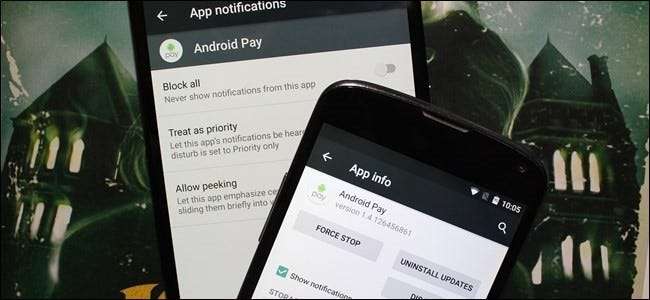
El sistema de notificaciones de Android es fácilmente una de sus funciones más poderosas. Pero un gran poder conlleva una gran responsabilidad, y algunas aplicaciones optan por abusar de esto. Si está harto de las notificaciones constantes de aplicaciones específicas, aquí le mostramos cómo deshabilitarlas por completo.
RELACIONADO: Cómo administrar, personalizar y bloquear notificaciones en Android Nougat
Lo ideal sería que desactivara las notificaciones a través de la configuración de la aplicación infractora. ¿No quieres que Facebook te bombardee con notificaciones? Dirígete a la aplicación de Facebook, abre su configuración y desactiva las notificaciones. Esa es la mejor forma de hacer las cosas.
Pero algunas aplicaciones son grandes idiotas y no tienen opciones para desactivar las notificaciones. En esos casos, puede tomar una ruta más nuclear y bloquear esa aplicación para que no envíe notificaciones por completo, gracias a una configuración dentro de Android. De eso es de lo que vamos a hablar hoy.
Antes de comenzar, vale la pena señalar que la desactivación de las notificaciones puede variar mucho según el dispositivo y la compilación de Android que esté utilizando actualmente. Nos centraremos en Lollipop (Android 5.x) y Marshmallow (Android 6.x) en esta publicación. Si ya está ejecutando Nougat, también tenemos instrucciones sobre cómo controlar ampliamente las notificaciones aquí .
Con eso, profundicemos, comenzando con Lollipop.
Cómo deshabilitar las notificaciones en Android Lollipop
Si bien Lollipop tiene algunos años en este momento, sigue siendo la versión de Android más popular que se ejecuta en la naturaleza; a partir de septiembre de 2016, todavía está activo en aproximadamente una cuarta parte de todos los teléfonos Android. Teniendo en cuenta la cantidad de dispositivos Android disponibles, eso es un número grande.
La buena noticia es que deshabilitar las notificaciones de aplicaciones en Lollipop es increíblemente simple: solo se necesitan unos pocos toques.
Lo primero que debe hacer es dirigirse al menú Configuración. Dale un tirón al tono de notificación, luego toca el ícono de engranaje. En los dispositivos que ejecutan versiones estándar de Android, deberá tirar de la sombra antes de que aparezca el engranaje.
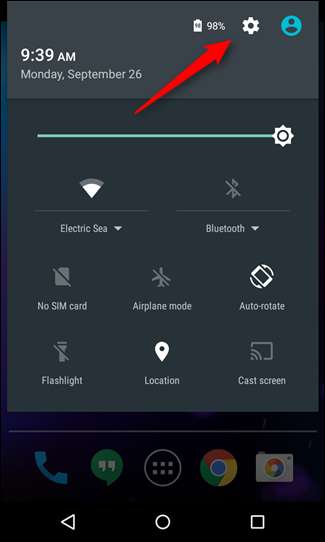
En el menú Configuración, dirígete a "Aplicaciones". En algunos dispositivos, el nombre puede variar; por ejemplo, se titula "Aplicaciones" en los dispositivos Samsung. De cualquier manera, eso es lo que estás buscando.
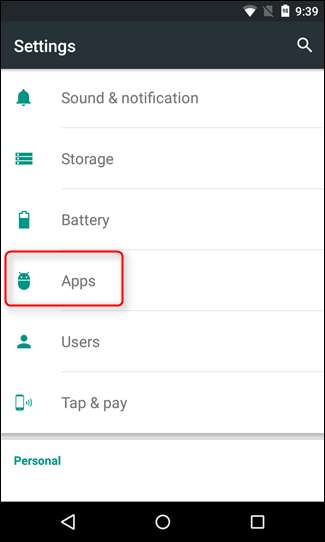
Ahora, aquí es donde las cosas pueden complicarse un poco. En los dispositivos estándar, se abrirá un menú con una lista completa de todas las aplicaciones instaladas, que es lo que está buscando. En los dispositivos Samsung, sin embargo, primero deberá tocar la opción "Administrador de aplicaciones" antes de ver esta lista. Si está utilizando un teléfono de otro fabricante, es posible que deba investigar un poco para encontrar la opción correcta, pero sabrá que está allí cuando vea todas las aplicaciones de instalación. Desde aquí, todos los dispositivos ser el mismo.
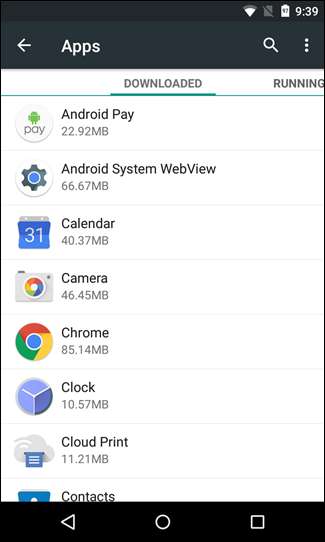
En esta lista, desplácese hasta encontrar la aplicación problemática, luego tóquela. Habrá una pequeña casilla de verificación titulada "Mostrar notificaciones", esa es tu configuración; dale un toque para desactivar todas las notificaciones de esa aplicación en particular.
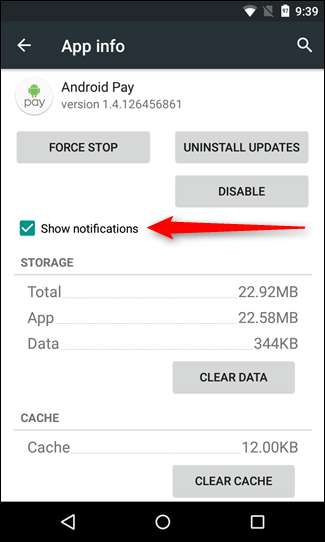
A continuación, aparecerá un cuadro de diálogo de advertencia que le informará que podría "perder alertas y actualizaciones importantes" si desactiva las notificaciones. Si todavía no tiene miedo, continúe y toque "Aceptar".
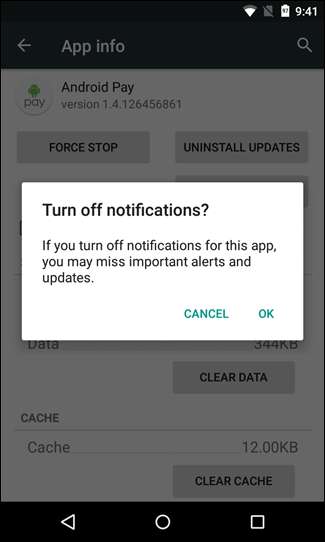
Boom, has terminado. Simple, ¿verdad? Sí. También puedes volver a activar las notificaciones pero repitiendo este proceso, ya sabes, en caso de que empieces a perder la atención adicional.
Cómo deshabilitar las notificaciones en Android Marshmallow
Marshmallow tiene más opciones de notificación, pero la primera parte del proceso sigue siendo exactamente la misma: baja la persiana, toca el engranaje y salta a Aplicaciones. Nuevamente, otros dispositivos pueden tener un nombre diferente aquí, como Aplicaciones.
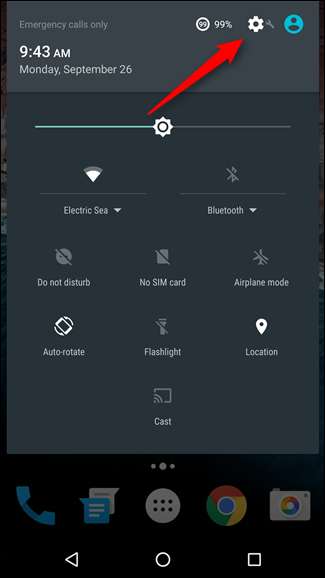
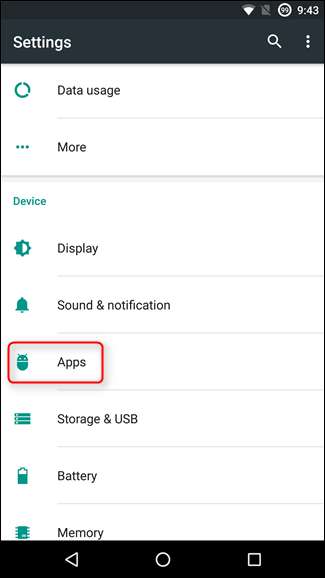
Nuevamente, si no ve la lista completa de aplicaciones aquí, es posible que deba ingresar a otro menú; los dispositivos Samsung tienen una entrada específica para "Administrador de aplicaciones".
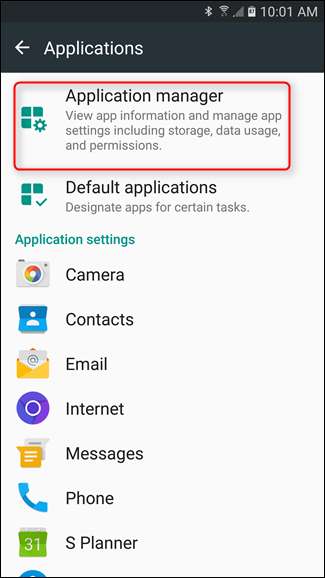
Una vez en el menú correspondiente, busque la aplicación problemática y luego tóquela. Aquí es donde las cosas difieren de Lollipop.
Abajo de este menú, hay una entrada que dice "Notificaciones". Toca eso.
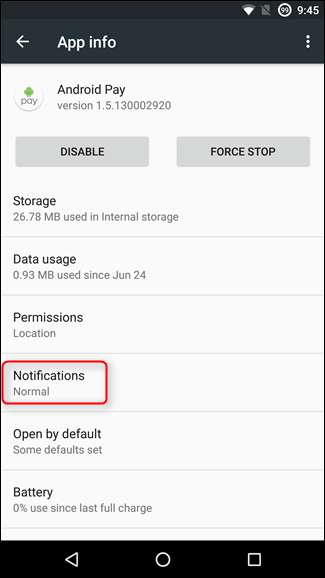
También puede bloquear las notificaciones desde la propia sombra. Si ve una notificación de una aplicación que desea bloquear, simplemente mantenga presionada la notificación. En los dispositivos Samsung, esto lo llevará directamente a la configuración de notificaciones de la aplicación. En los dispositivos Android estándar, la notificación cambiará de color y aparecerá un pequeño botón de "información" en el lado derecho. Solo tócalo para ir directamente a la configuración de notificaciones de la aplicación.
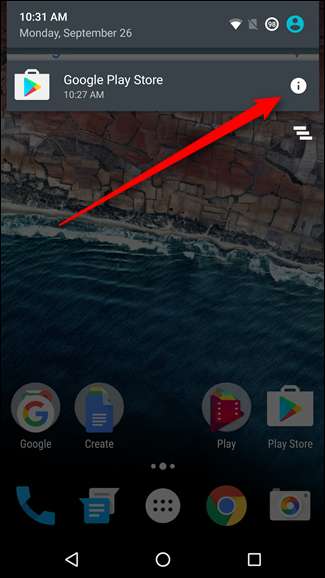
¡Ahora tienes opciones! Para deshabilitar las notificaciones por completo, simplemente active la opción "Bloquear todo". Esta opción en realidad se llama "Permitir notificaciones" en dispositivos Samsung y está activada por defecto (para permitir notificaciones). Para no permitir las notificaciones, simplemente desactive esta opción.
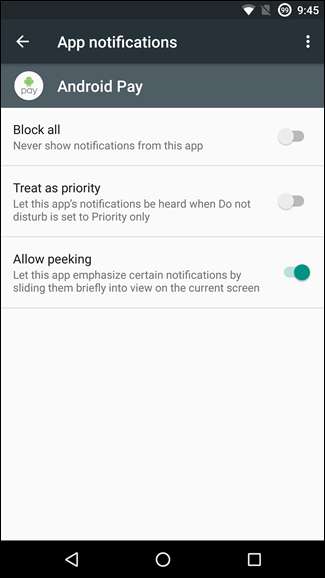
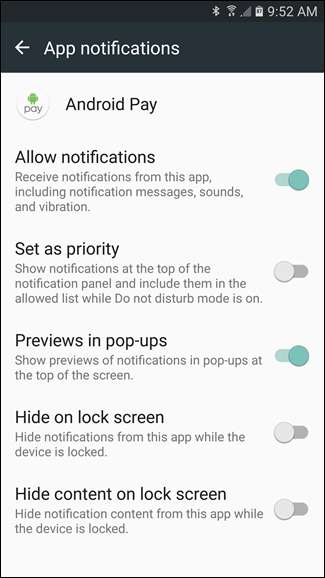
Una vez que haya cambiado la entrada apropiada, habrá terminado. ¡Dile adiós a las molestas notificaciones!






